Obsah
MediaMonkey Gold
Účinnost : Spousta výkonných nástrojů pro správu knihovny médií Cena : Od 24,95 USD za všechny aktualizace 4.x Snadnost použití : Uživatelské rozhraní by mohlo být vylepšeno pro lepší použitelnost Podpora : e-maily pro technické problémy, fórum pro podporu komunitySouhrn
Pro uživatele, kteří hledají výkonný program pro správu rozsáhlých knihoven médií, MediaMonkey MediaMonkey nabízí rozsáhlou škálu funkcí, které pokrývají prakticky všechny myslitelné mediální situace. Ať už máte tisíc nebo sto tisíc souborů, MediaMonkey dokáže všechny soubory zpracovat a aktualizovat a poté je automaticky uspořádat podle vašich představ.
Bohužel tato míra kontroly je spojena s kompromisem, pokud jde o uživatelské rozhraní a snadnost použití. Základní nástroje jsou snadno použitelné, ale výkonnější funkce vyžadují trochu času na naučení. Jakmile však uvidíte, jak se z nepořádku mediálních souborů stane přehledná knihovna, budete rádi, že jste věnovali čas naučení se jeho drobným trikům!
Co se mi líbí : Víceformátový přehrávač médií. Automatický editor tagů. Automatický organizér knihoven. Synchronizace s mobilními zařízeními (včetně zařízení iOS). Komunitou vyvinutá rozšíření funkcí. Rozhraní s možností skinování.
Co se mi nelíbí : Výchozí rozhraní by mohlo být mnohem lepší. Obtížně se učí.
4.5 Získat MediaMonkeyCo je MediaMonkey?
Jedná se o neuvěřitelně výkonný a flexibilní správce médií pro specializované sběratele, který ve skutečnosti není určen pro běžné uživatele médií.
Spojuje několik různých programů do jednoho, včetně přehrávače médií, ripperu/enkodéru CD, správce značek a pokročilého správce knihovny médií. Byl vyvíjen po dvě desetiletí a nakonec byl v roce 2003 s vydáním verze 2.0 přejmenován ze Songs-DB na MediaMonkey.
Je MediaMonkey zdarma?
Bezplatná verze je stále skvělý program, který není nijak omezen v používání, ale chybí mu některé pokročilejší možnosti.
Zakoupením zlaté verze softwaru můžete odemknout nejvýkonnější funkce pro organizaci knihovny médií a ušetřit si nespočet hodin práce.
Je používání MediaMonkey bezpečné?
Aplikace je z hlediska zabezpečení softwaru naprosto bezpečná. Instalační soubor a instalované programové soubory prošly kontrolou pomocí nástrojů Microsoft Security Essentials a MalwareBytes Anti-Malware a nebyl nainstalován žádný nežádoucí software třetích stran.
Jediný případ, kdy se můžete dostat do problémů, je, když omylem odstraníte soubor z počítače pomocí správce knihovny. Protože MediaMonkey komunikuje přímo s vašimi soubory, musí mít tuto možnost, ale pokud budete opatrní, vaše média budou v bezpečí. Pokud si stáhnete nějaké komunitní skripty nebo rozšíření, ujistěte se, že jste zcela porozuměli jejich obsahu.funkce před jejich spuštěním!
Funguje MediaMonkey na Macu?
Bohužel je tento software v době psaní této recenze oficiálně dostupný pouze pro Windows. MediaMonkey je možné spustit pomocí virtuálního počítače pro Mac, ale nemusí to fungovat zcela podle očekávání - a vývojář nemusí být ochoten nabídnout technickou podporu.
Na druhou stranu, na oficiálním fóru je několik vláken od uživatelů, kteří jej úspěšně provozují s Parallels, takže pokud narazíte na potíže, můžete najít podporu komunity.
Vyplatí se MediaMonkey Gold?
Bezplatná verze MediaMonkey je velmi schopná, ale pokud to se svou sbírkou digitálních médií myslíte vážně, potřebujete pokročilé funkce pro správu, které nabízí verze Gold.
Vzhledem k tomu, že i nejlevnější úroveň licence (24,95 USD) nabízí bezplatné aktualizace pro jakoukoli edici v4 softwaru a také všechny hlavní aktualizace verze, ke kterým dojde do jednoho roku od zakoupení, stojí Gold za ty peníze.
Můžete si také zakoupit o něco dražší licenci Gold, která zahrnuje doživotní aktualizace za 49,95 USD, ačkoli MediaMonkey se od verze 2 do verze 4 dostala za 14 let a vývojáři se nevyjádřili k tomu, kdy bude vydána další verze.
Je MediaMonkey lepší než iTunes?
Ve většině ohledů jsou si tyto dva programy docela podobné. iTunes má propracovanější rozhraní, přístup do obchodu iTunes a je k dispozici pro Mac, ale MediaMonkey je mnohem schopnější spravovat složité knihovny.
iTunes jsou navrženy s předpokladem, že všechny vaše mediální soubory budou pocházet buď z obchodu iTunes, nebo budou vytvořeny prostřednictvím iTunes, ale to není případ mnoha uživatelů. Pokud jste někdy ripovali CD, která jste vlastnili, stahovali z jiných zdrojů nebo máte soubory s poškozenými nebo neúplnými metadaty, iTunes vám příliš nepomohou, pokud nechcete vše označit ručně - což je proces, který byzabere hodiny, ne-li dny zdlouhavé práce.
MediaMonkey se o tyto záležitosti postará automaticky, čímž vám ušetří čas, který můžete věnovat něčemu produktivnějšímu.
Pravděpodobně je to jen náhoda, že iTunes náhle pocítily potřebu nabídnout mi poprvé po několika měsících novou verzi právě v době, kdy jsem psal tuto recenzi... pravděpodobně.
Proč mi důvěřovat v této recenzi?
Jmenuji se Thomas Boldt a s digitálními médii pracuji na svých domácích počítačích téměř od doby, kdy byl tento pojem vynalezen. Stahování multimediálních souborů přes vytáčené připojení k internetu bylo bolestivě pomalé, ale také to byl začátek mé sbírky médií.
Za ta léta jsem svou sbírku jen rozšířil, což mi umožnilo jasně pochopit, jak se svět digitálních médií vyvíjel. V rámci svého pozdějšího vzdělání grafického designéra jsem se dlouho učil zákoutí designu uživatelského rozhraní a prostředí, což mi usnadňuje rozpoznat rozdíly mezi dobře navrženým programem a programem, který potřebuje trochu práce.
Společnost MediaMonkey mi výměnou za tuto recenzi neposkytla bezplatnou kopii svého softwaru a neměla žádný redakční vstup ani kontrolu nad obsahem. Všechny názory vyjádřené v této recenzi jsou mé vlastní.
Za zmínku možná stojí i to, že jsme si program skutečně zakoupili z vlastního rozpočtu (účtenka níže), abychom mohli provést tuto recenzi. To mi umožnilo přístup ke všem prémiovým funkcím a jejich testování.
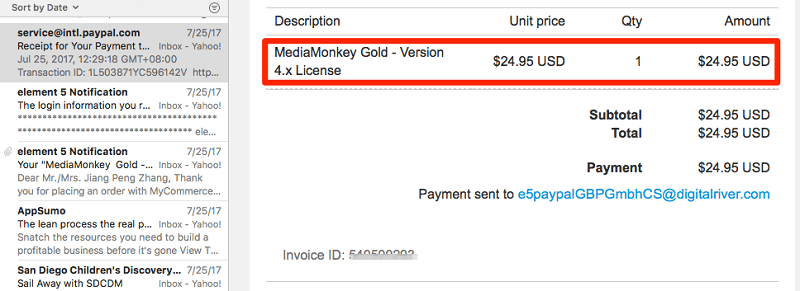
Podrobná recenze MediaMonkey Gold
Poznámka: Především musím říct, že tento program toho nabízí více, než se mi vejde do recenze. Rozdělil jsem primární funkce programu do několika hlavních částí, ale je toho ještě víc. že tento software umí.
Řízení knihovny

Zpočátku vypadá rozhraní trochu stroze. V tomto softwaru je jen velmi málo užitečných pokynů, což je jedna z mála věcí, které je třeba vylepšit. Po klepnutí na tlačítko "Vložit" nebo návštěvě nabídky Soubor však můžete začít importovat média do své knihovny.
Pro tuto recenzi jsem oddělil část své osobní knihovny médií k testování. Chtěl jsem ji vyčistit už delší dobu - v případě některých souborů téměř 20 let - a nikdy jsem se k tomu nedostal.
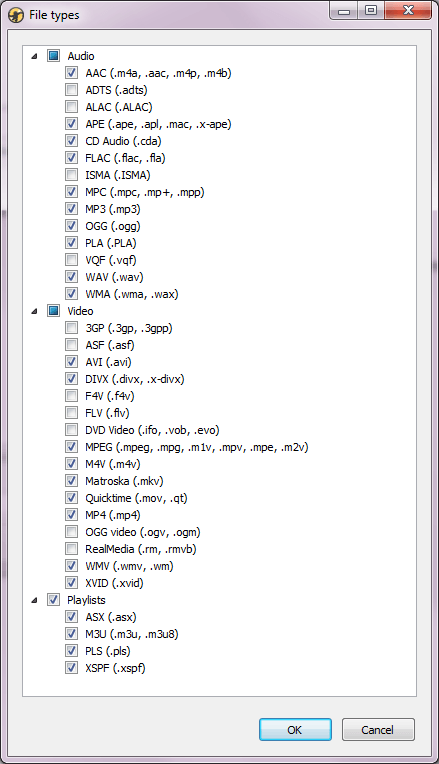
Program podporuje působivou škálu souborů, od velmi rozšířeného, ale stárnoucího standardu MP3, který odstartoval revoluci v digitální hudbě, až po audiofily oblíbený bezztrátový formát FLAC. Všechny mé soubory jsou MP3, ale většina z nich jsou soubory, které jsem si sám ripoval na začátku roku 2000, dávno před dobou online databází integrovaných do každého programu, takže v údajích tagů jsou velké mezery.

Proces importu proběhl hladce a podařilo se mi nakonfigurovat MediaMonkey tak, aby neustále monitoroval složku Média, zda nedošlo ke změnám, ale na prvním snímku obrazovky knihovny už můžete vidět tu ubohou osamělou MP3 Rage Against the Machine, která ztratila zbytek alba. Rád bych odstranil několik dalších problémů, včetně chybějících čísel skladeb a dalších potíží, jejichž oprava je nepříjemná.ručně.

Přidala jsem také několik audioknih, abych vyzkoušela, jak dobře si program poradí s různými typy zvuku - nechtěli byste přehrávat svou sbírku v náhodném pořadí jen proto, abyste náhle spadli doprostřed knihy. MediaMonkey sice podporuje audioknihy, ale ve výchozím nastavení není tato sbírka povolena.
Po chvíli hledání jsem zjistil, že je možné povolit sbírku samostatně - ale ne všechny mé audioknihy byly správně označeny.
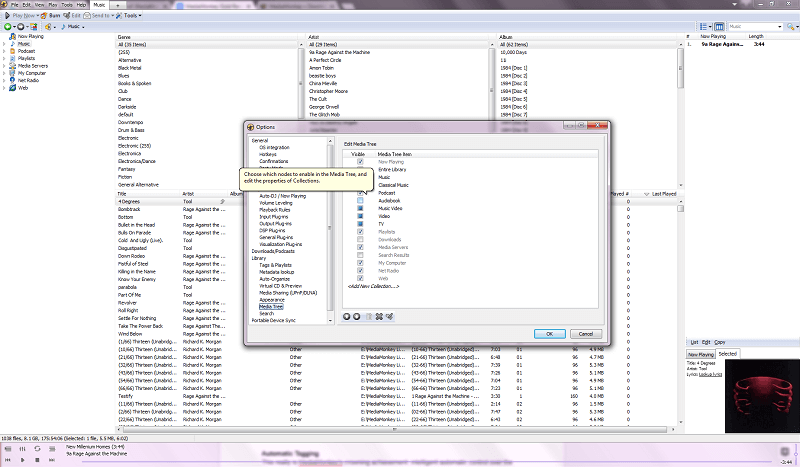
Zajímavé je, že tato část také umožňuje úplnou kontrolu nad způsobem segmentace sbírek. Například bych mohl vytvořit sbírku Chillout Music, která by přehrávala pouze hudební soubory označené žánrem Downtempo nebo Trip-hop, s BPM pod 60 a přehrávala je všechny křížem krážem.
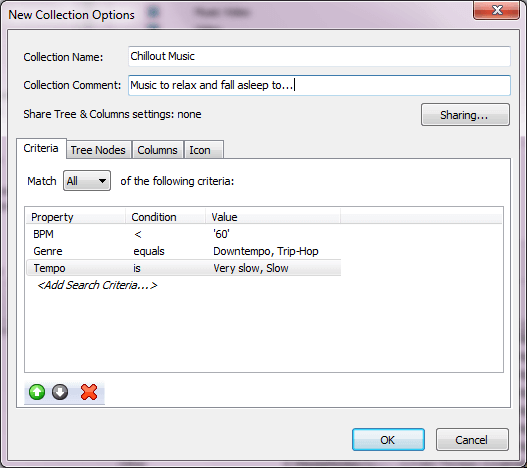
Kdykoli jsem do obecné knihovny přidal nová média, vlastní kolekce se automaticky aktualizovala. Možnosti jsou omezeny pouze mírou konfigurace, kterou jste ochotni provést, ale je také k dispozici pouze ve zlaté verzi softwaru. Stejnou míru kontroly lze použít k vytváření seznamů skladeb na základě libovolných kritérií, ale opět pouze ve zlaté verzi.
Jedním z nejmocnějších nástrojů v aplikaci MediaMonkey Gold je automatický organizér. Umožňuje zcela změnit strukturu systému složek na základě informací o značkách, které jsou přiřazeny ke každému souboru. Obvykle jsou uspořádány podle jména interpreta a poté názvu alba, ale můžete je rozdělit do nových složek na základě téměř libovolných kritérií.
V tomto příkladu jsem nastavil restrukturalizaci knihovny na základě roku vydání hudby, ale mohl bych začít žánrem, rychlostí nebo jakýmkoli jiným aspektem, který lze označit v mediálních souborech.
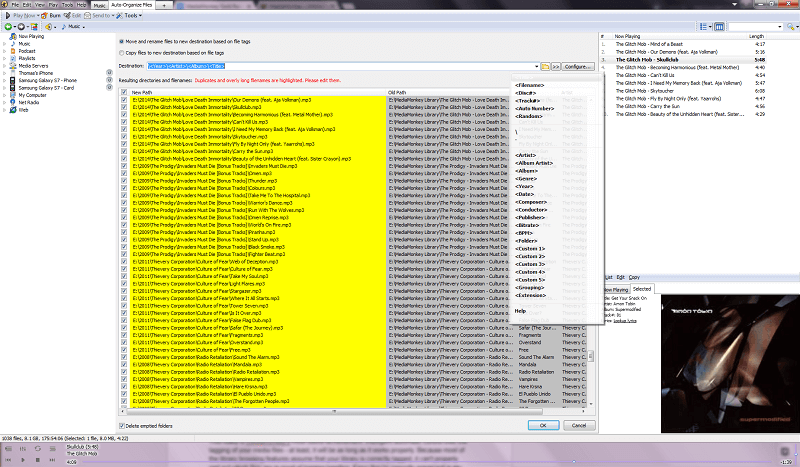
To je něco, na co je třeba si dávat velký pozor, abyste náhodou neudělali ve složkách obrovský nepořádek. I když to můžete vždy znovu opravit stejným nástrojem, zpracování velké knihovny s desítkami tisíc souborů bude chvíli trvat. Proto je nesmírně důležité mít všechny multimediální soubory správně označené, takže je čas přejít k mé oblíbené funkci programuprogram.
Automatické označování
Toto je skutečně nejlepší nástroj MediaMonkey, který šetří čas: inteligentní automatická kontrola nad označováním mediálních souborů - alespoň pokud funguje správně. Protože většina funkcí procházení knihovny předpokládá, že vaše knihovna je již správně označena, nedokáže správně roztřídit, které soubory je třeba označit.
Mohl bych je zkusit aktualizovat všechny najednou, ale to by mohlo být poněkud ambiciózní a zpomalilo by to můj proces hodnocení.
Protože mám ale všechno správně uspořádané v souborovém systému, mohu je tímto způsobem vyhledat a zjistit, jak dobře program soubory identifikuje. Zde je verze debutu Rage Against the Machine, kterou jsem nikdy neoznačil názvem alba nebo správným číslem skladby, což znepříjemňuje poslech, protože většina přehrávačů má při poslechu nastaveno abecední pořadí.nemáte žádné další informace, ze kterých byste mohli vycházet.
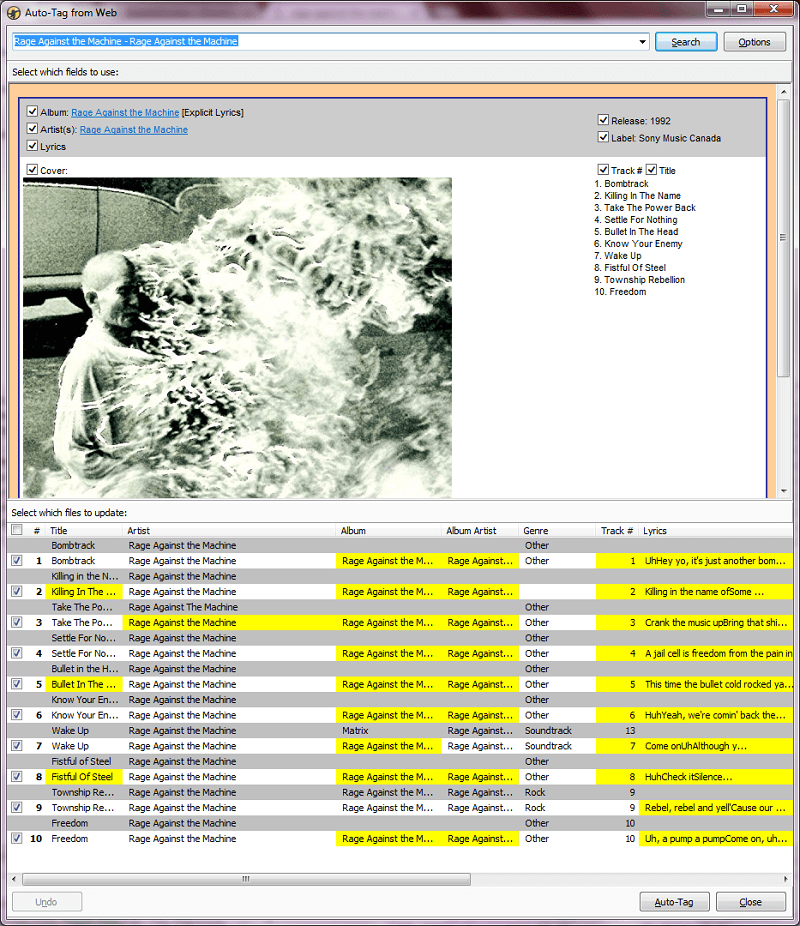
I když je to zpočátku trochu matoucí, nakonec je jasné, že žluté zvýraznění ukazuje změny, které budou provedeny v mých souborech - a program šel dokonce tak daleko, že mi našel kopii obalu alba a stáhl texty (s výjimkou skladby č. 5, zřejmě kvůli nějakému licenčnímu problému).
Jediným kliknutím na tlačítko "Auto-Tag" potvrdíte změny a o zlomek sekundy později je vše aktualizováno správným názvem alba a číslem skladby.
S tímto výsledkem jsem docela spokojen, zvláště když si uvědomíte, jak dlouho by mi trvalo ruční hledání správného seznamu stop, výběr každého souboru, otevření vlastností tagů, přidání čísla, uložení, osmkrát opakování - to vše pro jedno album.
Všechna ostatní alba, která jsem potřeboval opravit, fungovala stejně hladce, což mi ušetří nespočet času při zpracování celé knihovny médií.
Správa zařízení
Žádný moderní správce médií by nebyl úplný bez schopnosti pracovat s mobilními zařízeními a MediaMonkey okamžitě rozpoznal a fungoval jak s mým Samsungem Galaxy S7 (a jeho SD kartou), tak s mým stárnoucím Apple iPhonem 4. Přenos souborů do iPhonu byl stejně rychlý a snadný jako pomocí iTunes a kopírování souborů do S7 bylo osvěžujícím způsobem jednoduché.
Nikdy jsem nepoužíval funkce automatické synchronizace, protože moje knihovna byla vždy větší než dostupné místo v mobilních zařízeních, ale pro ty, kteří raději pracují s menšími knihovnami, je tato možnost k dispozici.
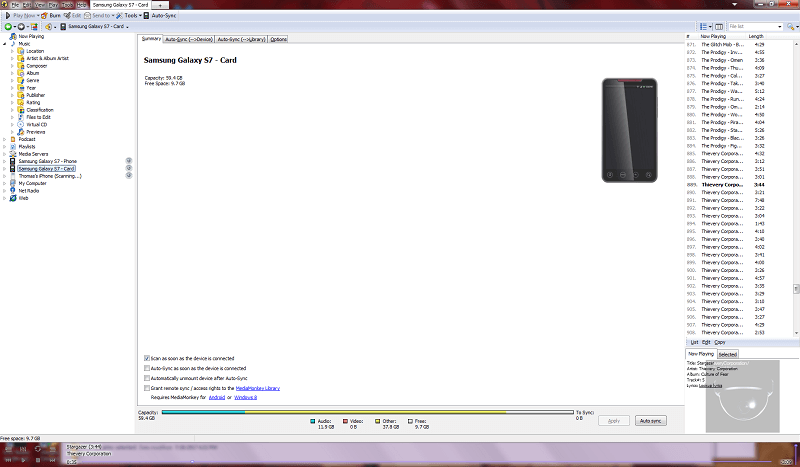
Jednu z nejzajímavějších funkcí Gold najdete v části pro správu mobilních zařízení. Při práci s knihovnou médií v počítači je poměrně jednoduché stáhnout si další kodeky, které rozšíří možnosti počítače při přehrávání různých typů souborů, ale v mobilním zařízení to tak snadné není.
Místo toho MediaMonkey nabízí možnost automatické konverze souborů do kompatibilního formátu při přenosu do zařízení. U mediálních souborů, jako jsou podcasty nebo audioknihy, můžete dokonce změnit vzorkovací frekvenci, abyste snížili velikost souboru, protože pro mluvený obsah opravdu nepotřebujete zvuk v kvalitě CD.
To umožňuje výrazně zvýšit množství těchto souborů, které se vejdou do omezeného prostoru dostupného v mobilních zařízeních, a je to další funkce, která je k dispozici pouze v edici Gold.
Bohužel práce s Galaxy S7 byla jediným případem, kdy jsem narazil na chybu MediaMonkey. Obával jsem se, že jsem omylem spustil synchronizaci knihoven médií, a tak jsem ho rychle odpojil - ale když jsem ho znovu připojil, program ho odmítl rozpoznat, přestože Windows ho rozpoznal bez problémů.
Naštěstí stačilo program zavřít a znovu spustit a vše bylo opět v pořádku.
Přehrávač médií
Celá tato správa médií je nesmírně užitečná, ale pouze v kombinaci se solidním přehrávačem médií. MediaMonkey má dobře navržený systém přehrávače, který se integruje se zbytkem nástrojů pro správu knihovny a dokáže přehrát jakýkoli soubor, který je zbytek softwaru schopen přečíst. Má všechny ekvalizéry, nástroje pro řazení do front a další ovládací prvky seznamu skladeb, které byste od skvělého přehrávače médií očekávali,a má i několik doplňků, jako je vyrovnávání hlasitosti, vizualizace rytmu a režim párty.
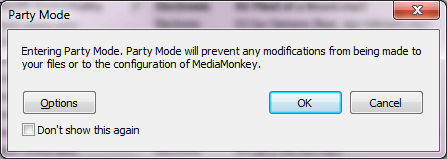
Pokud si během večírků velmi potrpíte na kontrolu nad hudbou, můžete režim večírku v možnostech dokonce chránit heslem, aby se nikdo jiný nemohl hrabat v nastaveních, nebo jej dokonce přepnout do režimu úplného uzamčení - to však nedoporučuji, nejlepší večírky se obvykle posouvají a mění organicky v průběhu!
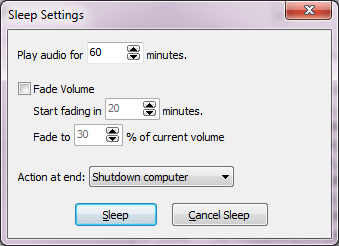
Pokud počítač používáte k nočnímu uspávání, můžete si dokonce zapnout vysoce konfigurovatelný časovač spánku, který je k dispozici pouze v edici Gold. Po uplynutí nastaveného času dokáže počítač dokonce vypnout nebo uspat!
Důvody mého hodnocení
Účinnost: 5/5
Program opravdu umí vše, co se týká médií, a to velmi dobře. Jako správce a přehrávač médií nikdy neměl problémy s žádným z mých souborů. Hledal jsem solidní náhradu za iTunes, která by nabízela takové možnosti, jaké požaduji, a MediaMonkey je dokonalým řešením tohoto problému.
Pokud potřebujete funkci, kterou tento software nemá zabudovanou, je docela možné, že někdo z komunity již napsal bezplatné rozšíření nebo skript pro tento program, který rozšiřuje jeho možnosti.
Cena: 4,5/5
Vzhledem k tomu, že verze 4 již umí vše, co chci, není třeba přecházet na nejdražší licenci a 25 dolarů za tak výkonný nástroj je malá cena. Pokud nepotřebujete žádnou z pokročilejších funkcí, které najdete v Gold, pak by bezplatná verze měla být více než dostačující a měla by si opravdu zasloužit 5/5 za cenu.
Snadnost použití: 3,5/5
To je jedna z věcí, na které by MediaMonkey opravdu potřeboval zapracovat. Jelikož je určen pro zkušené uživatele, kteří jsou ochotni naučit se složité nástroje, nepotřebuje být plný návodů - ale i zkušení uživatelé mohou ocenit dobře navržené uživatelské rozhraní. Celé rozhraní lze přizpůsobit a přebarvit, ale to nutně neznamená, že se program snadněji používá - někdy je to naopak.naproti.
Podpora: 4,5/5
Na oficiálních webových stránkách najdete spoustu užitečných informací o podpoře, od znalostní databáze se spoustou článků až po aktivní komunitní fórum ostatních uživatelů. Vývojářům programu můžete také snadno odeslat žádost o podporu, a to poměrně snadno - i když je program tak dobře nakódovaný, že jsem nikdy nenarazil na jedinou chybu.
MediaMonkey Gold Alternativy
Foobar2000 (Windows / iOS / Android, zdarma)
Foobar jsem nikdy neměl rád, ale mám přátele, kteří ho používají už léta a přísahají na něj. Ve skutečnosti se MediaMonkey tváří jako dobře navržený a snadno použitelný program, ale to může být jen proto, že kdykoli jsem ho viděl, uživatelské rozhraní bylo zcela přizpůsobené. Nabízí slušnou správu knihovny médií, ale žádné pokročilé funkce označování a organizace, které dělajíMediaMonkey tak užitečné.
MusicBee (Windows, zdarma)
MusicBee je pravděpodobně nejlepším konkurentem MediaMonkey, ale je to také ten, který jsem vyzkoušel jako první a nakonec jsem od něj přešel. Má vysoce přizpůsobitelné uživatelské rozhraní a atraktivnější rozvržení než MediaMonkey, ale jeho funkce označování a organizace nejsou tak výkonné.nikdy není správné rozhodnutí o návrhu.
Další možnosti najdete v našem průvodci nejlepším softwarem pro správu iPhonu.
Závěr
Pokud patříte mezi náročné uživatele, kteří přesně vědí, co chtějí, a jsou ochotni strávit nějaký čas učením se, jak toho dosáhnout, je MediaMonkey dokonalým řešením, které splňuje všechny požadavky. Rozhodně není určen pro běžné nebo příležitostné uživatele, i když poskytuje mnoho funkcí, které lze nalézt i v jednodušších programech.
Už jen funkce automatického označování mi ušetří nespočet hodin uklízení mezer v mé vlastní knihovně médií a těším se, až budu mít poprvé po... no, od té doby, co začala, řádně uspořádanou sbírku!
Získat MediaMonkey GoldPovažujete tuto recenzi MediaMonkey za užitečnou? Zanechte komentář níže.

